Page 2 of 392

1
Introduction
Ce manuel explique la manière d’utiliser le système de navigation. Veuillez
lire ce manuel avec attention pour une utilisation adéquate. Gardez toujours
ce manuel dans votre véhicule.
Le système de navigation compte parmi les équipements automobiles les plus
avancés au plan technologique qui aient jamais été mis au point. Le système
reçoit des signaux satellites du système de positionnement global (GPS) géré
par le Ministère de la Défense américain. Au moyen de ces signaux et d’autres
capteurs du véhicule, le système vous indique votre position actuelle et vous
aide à localiser une destination souhaitée.
Le système de navigation est conçu pour choisir les itinéraires les plus adaptés
pour vous mener de l’endroit où vous vous trouvez à l’endroit où vous souhaitez
vous rendre. Il est également conçu pour vous mener à une destination que vous
connaissez mal de la meilleure manière possible. Il utilise pour cela des cartes
d’origine DENSO. Les itinéraires proposés peuvent ne pas correspondre aux plus
courts ni aux moins encombrés. Votre propre connaissance de l’endroit et des
“raccourcis” peut parfois s’avérer plus efficace en terme de gain de temps que les
itinéraires proposés.
La base de données du système de navigation comprend des catégories de points
d’intérêt pour vous permettre de choisir aisément les destinations telles que les
restaurants et les hôtels. Si une destination ne figure pas dans la base de données,
vous pouvez saisir le nom de la rue ou celui d’un croisement important environnant
et le système vous y mènera.
Le système vous fournira tant la carte visuelle que les instructions audio. Les
instructions audio annoncent le kilométrage restant ainsi que la direction à suivre
lorsque vous approchez un croisement. Ces instructions vocales vous aident à
vous concentrer sur la route et sont calculées de façon à vous laisser assez de
temps pour vous permettre de manœuvrer, changer de file ou ralentir.
ISF/IS NAVI (D)
Page 12 of 392

11
N�NomFonctionPage
7“AA Off”
Effleurez cette touche pour agrandir
l’affichage. Certaines touches de l’écran ne
sont pas affichées. Pour les afficher de
nouveau, effleurez “On"" ”.
311
8“Repère”Effleurez cette touche pour enregistrer la
position actuelle ou la position du curseur en
tant que point de mémoire.35
9“Itiné.”Effleurez cette touche pour modifier
l’itinéraire.94, 96
10“Affi. sur carte”
Effleurez cette touche pour parcourir les
informations relatives au guidage routier,
définir les points d’intérêts à afficher à l’écran
ou enregistrer l’itinéraire.
102, 170
11Bouton
d’agrandissement
de l’échelleEffleurez cette touche pour augmenter
l’échelle de la carte.42
12Bouton du plan de
voirieEffleurez cette touche pour afficher la carte
rapprochée et l’information sur les bâtiments.42
13Touche
“INFO/PHONE”Appuyez sur cette touche pour afficher
l’écran “Information”.23, 134, 149,
166, 381
14Bouton “DISP”Appuyez sur ce bouton pour afficher l’écran
“Affichage” (qualité de commande).31
15Bouton de
configuration
d’écranEffleurez cette touche pour changer le mode
d’affichage de l’écran.39
16Kilométrage et
temps jusqu’à
destinationAffiche la distance, le temps de trajet estimé
jusqu’à la destination, et le temps d’arrivée
estimé à la destination.93
17Critère XM rCe symbole s’affiche lors de la réception
d’une information XM r.170
18
Symbole “GPS”
(Global Positioning
System = système
de positionnement
global)
Tant que le véhicule capte les signaux GPS,
ce symbole est affiché.370
ISF/IS NAVI (D)
Page 14 of 392
13
D0005LC
D0006LC
5Effleurez la touche “Entrer”.
L’écran “Modifier le domicile” s’affiche.
6Effleurez la touche “OK”.
L’enregistrement de votre domicile est terminé.
Vous pouvez aussi enregistrer le domicile en ap-
puyant sur le bouton“SETUP”. (Consultez la
rubrique “ (a) Enregistrement d’un domicile” à la
page 111.)
Vous pouvez changer le nom, le lieu, le numéro
de téléphone et l’icône. (Reportez −vous à “ (b)
Editer un domicile” à la page 112.)
ISF/IS NAVI (D)
Page 16 of 392
15
D0010LC
D0011LC
5Effleurez la touche “Entrer”.
L’écran “Destination prédéfinie” s’affiche.
6Effleurez la touche “OK”.
L’enregistrement des destinations prédéfinies
est terminé.
Vous pouvez aussi enregistrer les destinations
présélectionnées en appuyant sur le bouton
“SETUP”. (Reportez− vous à “(a)
Enregistrement des destinations
présélectionnées” à la page 114.)
Vous pouvez changer le nom, le lieu, le numéro
de téléphone et l’icône. (Reportez −vous à “(b)
Editer des destinations présélectionnées” à la
page 115.)
Les points enregistrés peuvent être utilisés sur
l’écran “Destination”. (Reportez −vous à “—
Recherche de la destination par destinations
présélectionnées” à la page 64.)
ISF/IS NAVI (D)
Page 23 of 392

22
Les options de l’écran “Paramétrer” peuvent être modifiées. Pour afficher l’écran “Paramétrer”,
appuyez sur la touche“SETUP”.
D0062LC
1
“Général”
Les réglages sont disponibles pour la sélection
des langues, les sonorités de fonctionnement, le
changement automatique d’écran, etc. 296
....................................
2
“Horloge”
Utilisés pour changer les réglages des fuseaux
horaires, de l’heure d’été, etc. 300 .........
3
“Voix”
Le guidage vocal automatique peut être
paramétré. 302 ..........................
4
“Navigation”
Les paramétrages sont disponibles pour le
régime de croisière moyen, le contenu de l’écran
d’affichage, les catégories d’icône PDI, etc. 11 0
.....................................
5
“Autre”
Différents réglages sont disponibles pour
Lexus Insider, XM rSports et Stocks. 367 ...
6
“Véhicule”
Les paramétrages sont disponibles pour les
informations sur le véhicule telles que les
informations d’entretien. 360
..............
7
“Audio”
Les paramétrages sont disponibles pour les
dispositifs audio portables, les dispositifs audio
Bluetooth retc. 353 ......................
8
“Téléphone”
Les numéros de téléphone Bluetooth ret de
téléphone peuvent être enregistrés et le volume
du récepteur peut être ajusté. 314 .........
ISF/IS NAVI (D)
Référence rapide (écran “Paramétrer”)
Page 27 of 392
SYSTEME DE NAVIGATION: FONCTIONS DE BASE
26
D1001LS
Lorsque le commutateur “ENGINE START
STOP” est réglé sur le mode ACCESSOIRE ou
ALLUMAGE ACTIVE, l’écran de démarrage
s’affichera et le système commencera à
fonctionner.
ATTENTION
Lorsque le véhicule est arrêté moteur
tournant, enclenchez toujours le frein à
main par sécurité.
Après quelques secondes, l’écran
“ATTENTION” s’affichera.
Après environ 5 secondes, l’écran
“ATTENTION” passe automatiquement à
l’écran de carte. Lorsque l’on effleure“Affi.
carte” ou appuie sur le bouton “MAP/VOICE”,
l’écran de carte est affiché.
Pendant que l’écran “ATTENTION” est affiché,
le bouton “DEST”ou“SETUP” ne peut pas être
fonctionné. Et si le bouton “Calendrier”sur
l’écran “Information” est effleuré, l’écran
reviendra en écran “ATTENTION”. Dans un
délai d’environ 5 secondes ou lorsque le bouton
“MAP/VOICE” est enfoncé ou que “Affi. carte”
est effleuré, l’écran “ATTENTION” se changera
en écran de carte.
ISF/IS NAVI (D)
Ecran de démarrage
Page 36 of 392
SYSTEME DE NAVIGATION: FONCTIONS DE BASE
35
D
Pour enregistrer la position du curseur
comme saisie de livre d’adresses
L’enregistrement d’une saisie de livre
d’adresses permet d’obtenir un accès direct à
une position géographique précise.
Effleurez “Repère”.
Lorsque vous effleurez “Repère”, l’écran
suivant apparaît pendant quelques instants le
message illustré ci −après, avant de rétablir
l’écran de carte.
La position enregistrée est indiqué point parsur la carte. Pour changer de l’icône ou de nom etc.,
reportez−
vous à “ (b) Editer des saisies de livre
d’adresses” à la page 118.
Il est possible d’enregistrer jusqu’à 100 saisies
de livre d’adresses. Si vous essayez d’en
enregistrer plus de 100 saisies de livre
d’adresses, un message d’erreur s’affiche.
ISF/IS NAVI (D)
1
Page 42 of 392
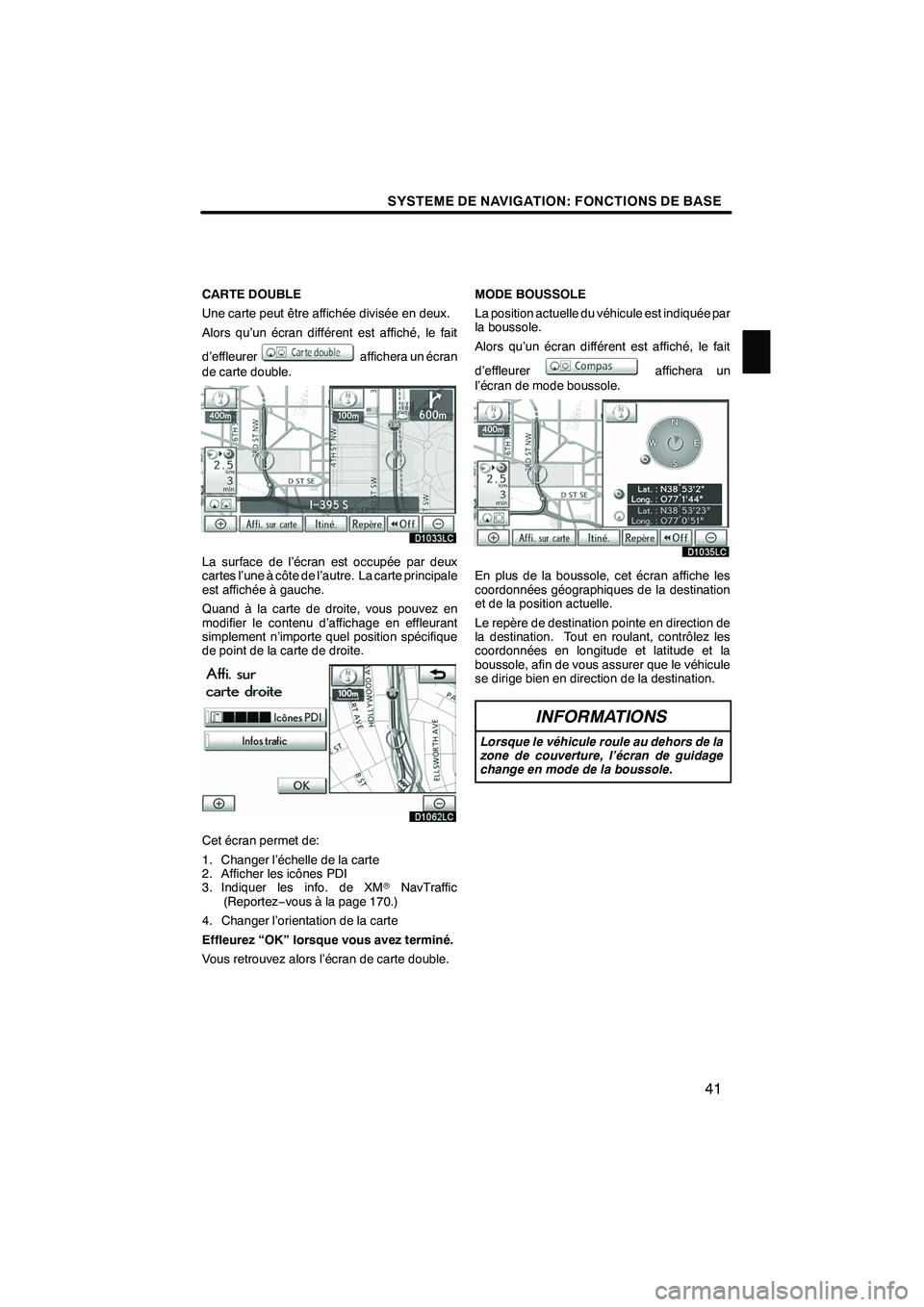
SYSTEME DE NAVIGATION: FONCTIONS DE BASE
41
CARTE DOUBLE
Une carte peut être affichée divisée en deux.
Alors qu’un écran différent est affiché, le fait
d’effleurer
affichera un écran
de carte double.
La surface de l’écran est occupée par deux
cartes l’une à côte de l’autre. La carte principale
est affichée à gauche.
Quand à la carte de droite, vous pouvez en
modifier le contenu d’affichage en effleurant
simplement n’importe quel position spécifique
de point de la carte de droite.
Cet écran permet de:
1. Changer l’échelle de la carte
2. Afficher les icônes PDI
3. Indiquer les info. de XM rNavTraffic
(Reportez −vous à la page 170.)
4. Changer l’orientation de la carte
Effleurez “OK” lorsque vous avez terminé.
Vous retrouvez alors l’écran de carte double. MODE BOUSSOLE
La position actuelle du véhicule est indiquée par
la boussole.
Alors qu’un écran différent est affiché, le fait
d’effleurer
affichera un
l’écran de mode boussole.
En plus de la boussole, cet écran affiche les
coordonnées géographiques de la destination
et de la position actuelle.
Le repère de destination pointe en direction de
la destination. Tout en roulant, contrôlez les
coordonnées en longitude et latitude et la
boussole, afin de vous assurer que le véhicule
se dirige bien en direction de la destination.
INFORMATIONS
Lorsque le véhicule roule au dehors de la
zone de couverture, l’écran de guidage
change en mode de la boussole.
ISF/IS NAVI (D)
1